如何在Excel中仅对局部记录进行分类总结
Microsoft Excel是Microsoft为使用Windows和Apple Macintosh操作系统的电脑编写的一款电子表格软件。直观的界面、出色的计算功能和图表工具,再加上成功的市场营销,使Excel成为最流行的个人计算机数据处理软件。
利用Excel中的分类汇总功能可以方便地汇总同类数据,十分实用。但有时可能需要仅对数据区域中的部分记录行进行分类汇总,例如在下图所示的数据中,部分“销售日期”所对应的记录只有一条,如“2011-3-1”和“2011-3-3”等,直接分类汇总后这些记录的后面也会包含一个汇总行。
??????? 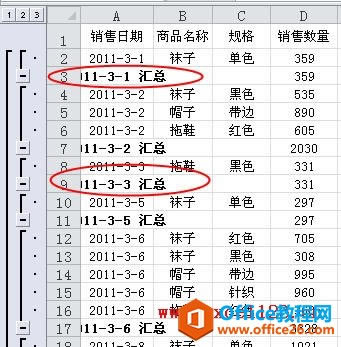
??? 如果要将这些只有一条记录的数据行排除在分类汇总之外,即仅对相邻且有两条以上同类记录的数据行进行分类汇总,可以在筛选后再进行分类汇总,方法如下:
??? 1.在辅助列中输入公式,对符合条件的数据行进行标记。如以E列为辅助列,可在E2中输入公式:
???? =IF(OR(A3=A2,A3=A4),1,"")
??? 或:
??? =IF(AND(A3<>A2,A3<>A4),"",1)
??? 这样,对符合条件的记录,在E列中会标记为“1”,否则为空。
??? 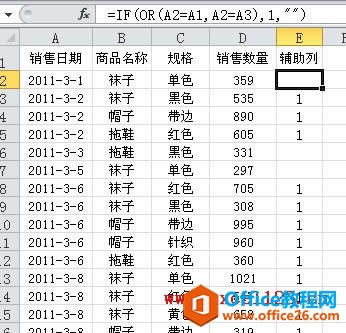
??? 2.筛选E列中为“1”的记录。
??? 3.进行分类汇总。
??? 选择数据区域中的某个单元格,在Excel 2003中单击“数据→分类汇总”;在Excel 2007/2010中选择“数据”选项卡,在“分级显示”组中单击“分类汇总”按钮,弹出“分类汇总”对话框,在“分类字段”下选择“销售日期”,在“汇总方式”下选择“求和”,在“选定汇总项”下选择“销售数量”。单击“确定”。
??? 
??? 4.删除辅助列,完成指定数据行的分类汇总。
??? 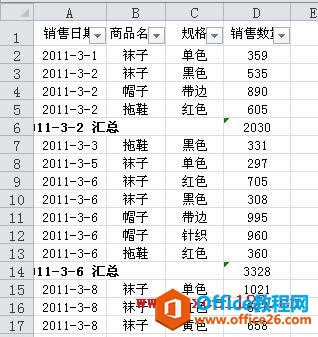
Excel整体界面趋于平面化,显得清新简洁。流畅的动画和平滑的过渡,带来不同以往的使用体验。
……